Windows 10에는 액세스가 필요한 몇 가지 기능이 있습니다현재 위치로. 개인 정보 보호> 위치 아래의 설정 앱에서 위치 액세스를 활성화 할 수 있습니다. 위치 액세스를 켜면 Windows 10에서 현재 날씨를 제공 할 수 있으며 Cortana는 근처의 장소를 찾을 수 있습니다. 타사 앱은 현재 위치에 대한 액세스를 요청할 수 있습니다. 현재 위치에 액세스 할 수있는 앱과 액세스 할 수없는 앱을 선택하는 것은 전적으로 귀하의 책임입니다. OS에 대한 위치 액세스를 사용하지 않고 위치 기반 기능을 사용하려는 경우 가능합니다. 이 솔루션은 Windows 10에 기본적으로 제공됩니다. 다음은 필요한 작업입니다.
활성화하지 않고 위치 기반 기능을 사용하려면위치에 액세스하려면 기본 위치를 설정해야합니다. 지도 앱에서 할 수있는 작업입니다. Windows 10은 기본 위치를 사용하여 현재 날씨를 제공합니다. 위치를 사용하여 야간 조명을 예약 할 수도 있습니다.
기본 위치 설정
지도 앱을 열고 오른쪽 상단의 더보기 버튼을 클릭합니다. 메뉴에서 '설정'을 선택하십시오.
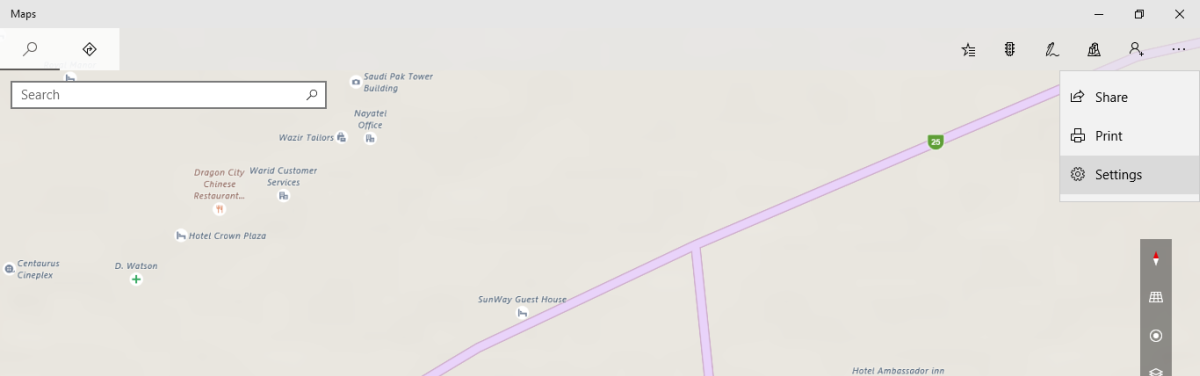
지도 설정 화면에서 아래로 스크롤하여 기본 위치 옵션을 찾으십시오. '기본 위치 변경'버튼을 클릭하십시오. 앱의 기본 인터페이스로 다시 전환됩니다.
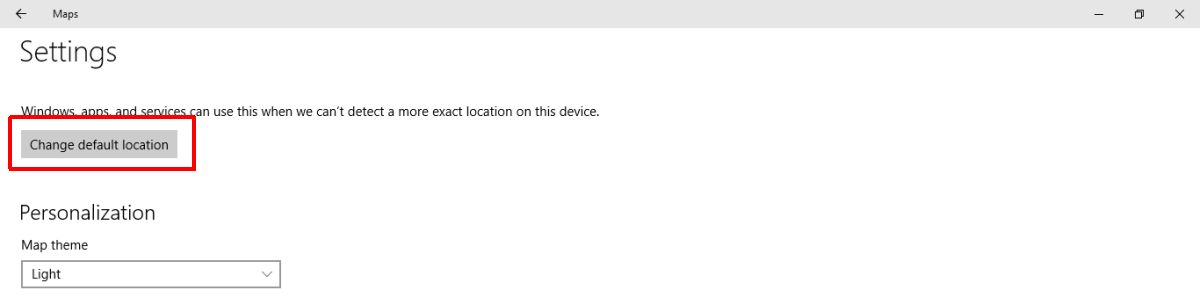
변경 버튼을 클릭하고 기본 위치로 설정하려는 도시를 검색하십시오. 그게 당신이해야 할 전부입니다.
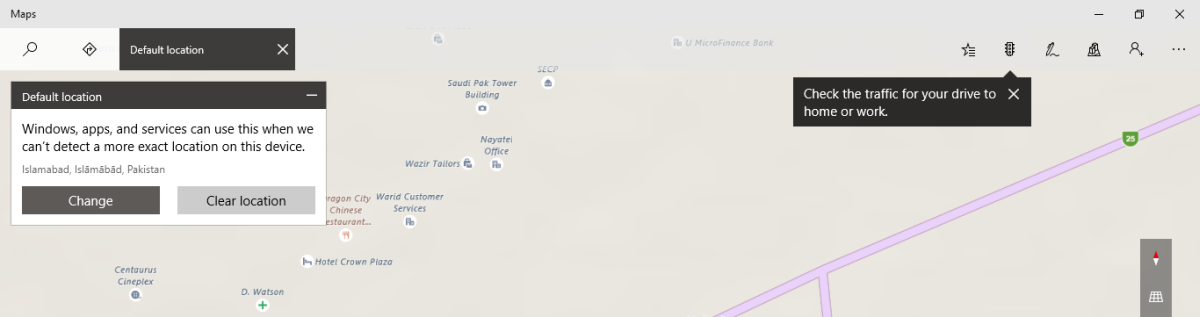
왜 이것이 작동합니까?
Windows 10에는이 기능이 있습니다.이유; 위치에 항상 액세스 할 수있는 것은 아닙니다. 언제든지 Windows가 현재 위치를 가져올 수없는 경우 기본 위치를 참조 지점으로 사용하고 가능한 한 많은 기능을 계속 실행하려고합니다. 위치 액세스를 사용하지 않고 기본 위치를 사용하여 위치 기반 기능을 사용하면이 기능을 활용할 수 있습니다.
한계
기본 위치는 일부 위치에서 작동합니다기반 기능이지만 전부는 아닙니다. 예를 들어 야간 조명에서 작동합니다. 야간 조명 기능을 예약하려는 경우. 야간 조명은 현재 위치에서 해가 뜨고지는시기를 알아야하며, 기본 위치로 충분합니다. 마찬가지로 날씨 앱은 기본 위치에서도 작동 할 수 있습니다. 날씨를 나타 내기 위해지도에서 정확한 위치를 정확히 지정할 필요는 없습니다.
작동하지 않는 곳은지도 앱에서 운전 경로를 얻습니다. 기본 위치로는 충분하지 않습니다. 마찬가지로, Cortana는 먹을 곳을 제안 할 수 없습니다. 위치 기반 알림도 작동하지 않습니다.













코멘트